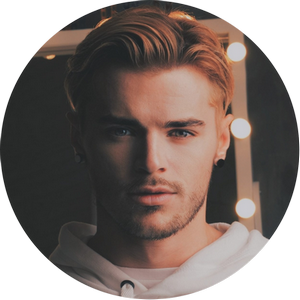Содержание публикации:
Настройка и использование Yoast SEO.
Я хотел бы рассказать более подробно о том, как правильно оптимизировать сайты на WordPress. Заостряю свое внимание именно на этой системе, так как она на сегодняшний день становится одной из лидирующих. Разработчики уделяют много внимания обновлениям системы,что безусловно является большим преимуществом.
Одним из самых ценных инструментов для работы с сайтами на WordPress является Yoast SEO. Он признан наиболее популярным среди плагинов Вордпресс — легко понять почему. Мне посчастливилось поработать над адаптацией данного плагина для Рунета. Независимо от того, ведёте ли вы персональный блог или осуществляете seo-оптимизацию и управление интернет-магазинов, этот плагин станет мощным инструментом, способным сделать сайт максимально удобным для поисковых систем.
Чтение этой статьи займет: 32 минуты.
Плагин можно установить на любой Вордпресс сайт. Среди всех плагинов WordPress Yoast обладает наиболее полным набором SEO показателей, и, что не менее приятно, он бесплатный! Вы можете приобрести версию Премиум с некоторыми дополнительными функциями, но все основные SEO инструменты доступны и в бесплатной версии. Плагин Yoast позволяет легко работать с такими функциями, как заголовок, мета описания, набор целевых ключевых слов, а также отслеживать частоту их использования, создавать карты сайтов и многое другое.

Загрузка и установка Yoast SEO.
Если вы еще не установили плагин Yoast на свой сайт, давайте это сделаем. В случае если он уже установлен и настроен, а вы просто хотите подробнее узнать о том, как его использовать смело переходите к разделу «Использование Yoast SEO».
Из панели администрирования вашего сайта перейдите на левую часть экрана во вкладку «Плагины». При наведении на нее вы увидите пункт «Добавить новый».
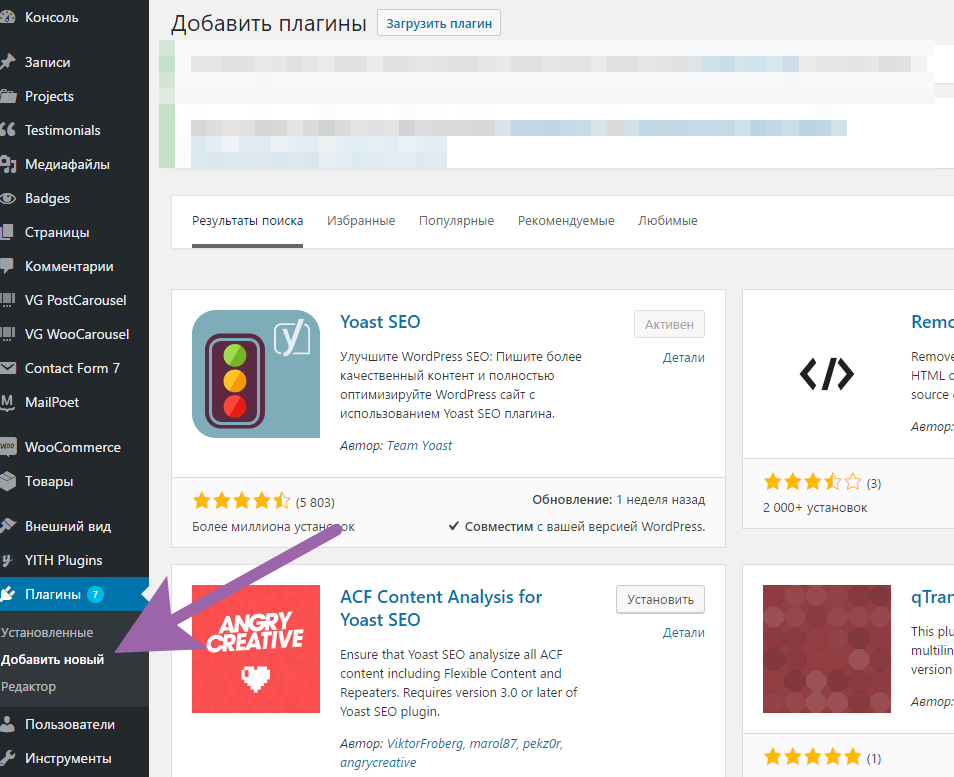
Кликнув по нему, вы будете перенаправлены на страницу с выбором категорий распространённых, популярных, рекомендованных и понравившихся вам плагинов. Если вы не нашли в вышеперечисленных категориях плагин Yoast SEO вы можете ввести название в строку поиска.
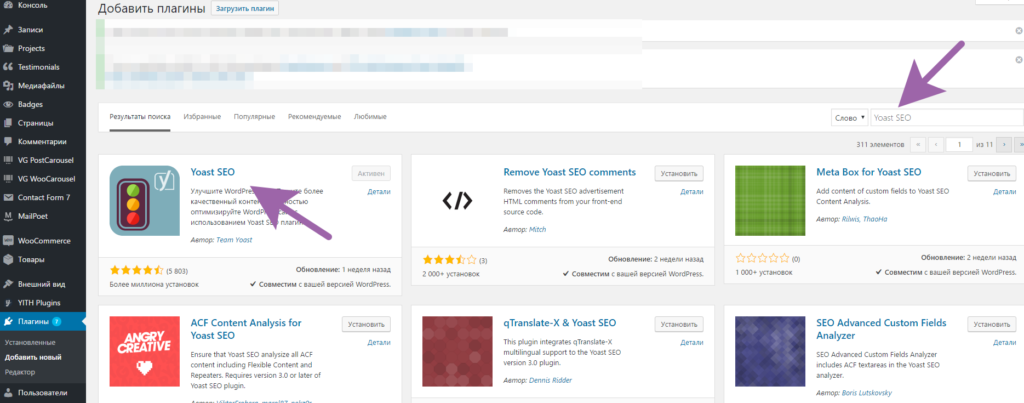
Как только вы найдёте плагин Yoast SEO, кликните на пункт «Установить сейчас» и система Вордпресс автоматически загрузит, установит и попросит вас активировать плагин. Если установка и активация прошли успешно, вы увидите новый раздел с названием «SEO» в левом боковом меню вашей панели администрирования и в горизонтальной строке меню в верхней части экрана.
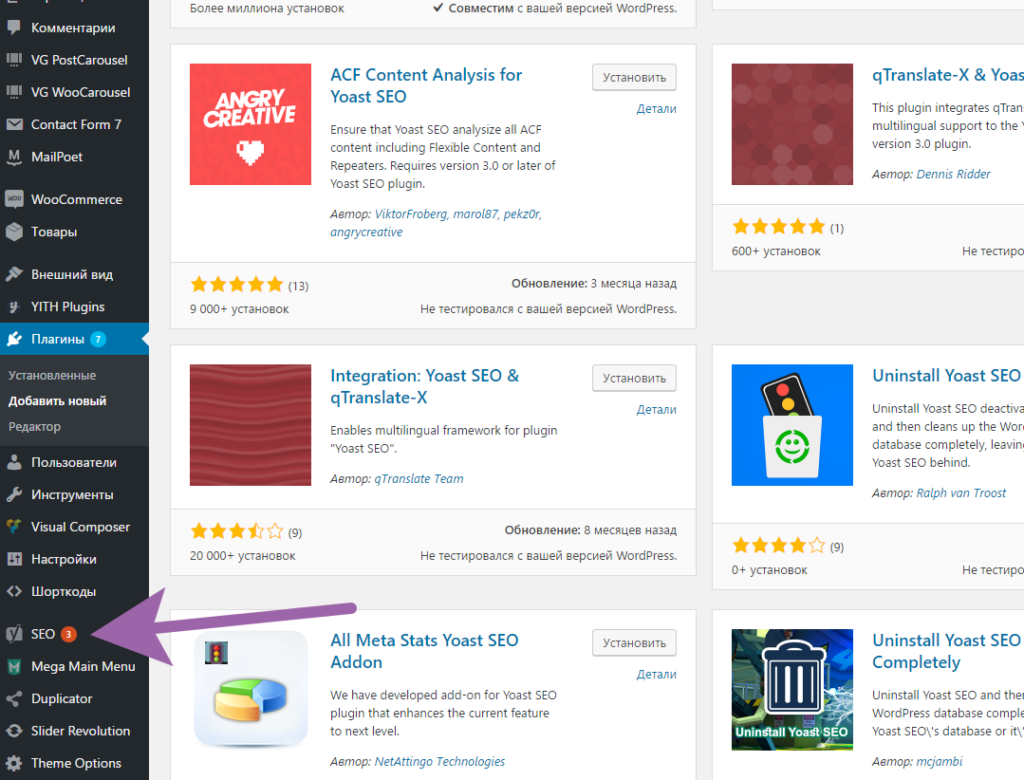
Теперь, когда загрузка и установка плагина прошла успешно, вам необходимо его настроить. Если прежде вам не доводилось работать с Yoast SEO, то процесс настройки может показаться вам немного запутанным, но на самом деле здесь нет ничего сложного. Этот процесс, конечно, не слишком трудоёмкий, но всё же потребуется некоторое время, чтобы настроить всё должным образом. Поскольку настройка Yoast зависит от индивидуальных особенностей каждого сайта, я не буду останавливаться на определённых способах, а подробнее расскажу о каждом параметре настройки.
Импорт настроек из других SEO плагинов.
Прежде чем мы двинемся дальше, необходимо проверить сайт на наличие других плагинов с набором SEO показателей. Если вы обнаружили другие seo плагины, можно сэкономить время и просто перенести готовые настройки в Yoast. Выберите опцию «SEO» в левом боковом меню нажмите на «Инструменты», затем перейдите в пункт «Импорт и экспорт» и выберите вкладку «Импорт из других SEO плагинов».
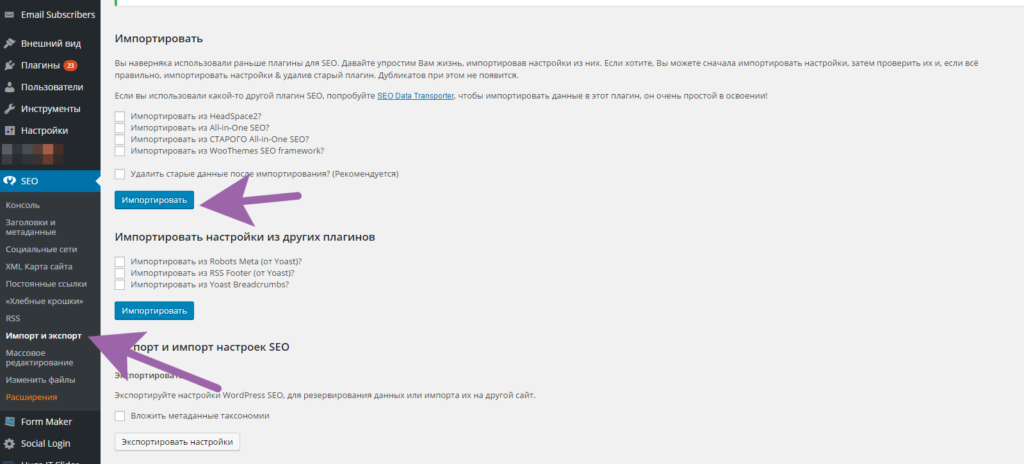
Здесь вы можете перенести данные из плагинов All-in-One SEO, HeadSpace2, и WooThemes SEO Framework. Всё, что от вас требуется это просто отметить соответствующий пункт и нажать «Импорт». Если у вас установлены более ранние версии плагинов Yoast, например RSS Footer, Robots Meta, или Yoast Breadcrumbs можно сделать экспорт данных, выбрав пункт «Импорт из других плагинов». Если на вашем сайте нет ни одного из вышеперечисленных плагинов, возможно, вам придётся по вкусу инструмент SEO Data Transporter, рекомендованный Yoast для автоматического переноса настроек.
В том случае если у вас уже есть сохранённые параметры, и вы хотите перенести их в новый плагин Yoast, следует зайти во вкладку «Импорт», выбрать подходящий файл и нажать «Импорт настроек».
Настройка Yoast SEO.
Если у вас нет готовых данных для импорта на Yoast, возвращаемся к шагу №1. Обязательно проверьте корректность всех параметров после переноса настроек c другого плагина.
Сначала зайдите в панель администрирования вашего сайта, найдите вкладку SEO в левом боковом меню или в верхней части экрана и нажмите на «Общие». Вы будете перенаправлены на страницу с настройками основных seo параметров для вашего сайта.
Общие настройки

Общие
Вероятно, вы когда-нибудь захотите сбросить настройки Yoast SEO, это возможно сделать в меню «Общие».
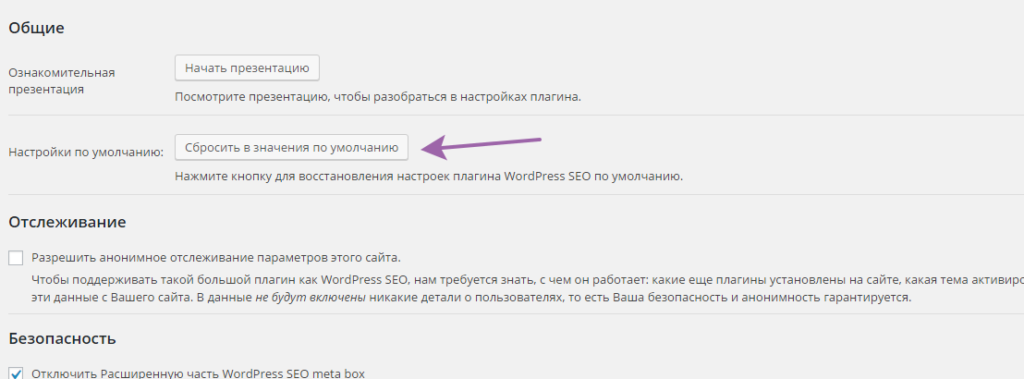
Для получения более детальной информации, нажмите на вкладку «Ваша информация».
Ваша информация
Здесь вы можете вписать адрес вашего сайта или любое название, которое вы планируете использовать. Также можно указать являетесь вы компанией или частным лицом – это облегчит индексацию вашего сайта в поисковой системе. Если вы устанавливаете плагин Yoast SEO на корпоративный вебсайт, можно добавить такие элементы как логотип компании, что также будет учитываться в результатах поисковой выдачи.
Инструменты вебмастера
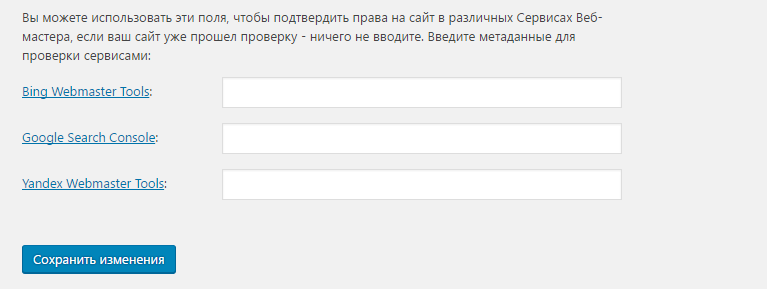
Теперь перейдем к разделу «Инструменты вебмастера». Здесь вы можете подтвердить права на сайт, если планируете использовать сервисы Google Search Console, Яндекс вебмастер, Bing Webmaster Tools или Alexa. Если ваш сайт уже прошел проверку поисковыми системами, можете пропустить этот пункт.
Основной алгоритм идентификации сайта во всех сервисах для вебмастеров очень похож, в качестве примера мы рассмотрим Google Search Console:
- Откройте панель управления Google Search Console и нажмите «Управление проектом», затем отметьте пункт «Проверить сайт» рядом с названием сайта, который вы добавляете в Yoast. Если вы ещё не добавили свой сайт в инструменты для вебмастером это нужно сделать в самом начале. В этом вопросе вам поможет руководство по основам работы с Google Search Consol.
- Выберите опцию проверки «HTML-тег». Здесь не понадобиться ничего списывать, вы автоматически получите код в разделе <Head>, скопируйте его и вставьте в окно сервиса Google Search Console расположенное перед вами, затем удалите всё кроме информации в кавычках, включая сами кавычки.
- Нажмите «Сохранить изменения», затем вернитесь в панель управления Google Search Console и кликните «Проверить». Всё готово!
Безопасность

И последняя вкладка в меню общих настроек – «Безопасность». Если вы работаете с сайтом, у которого один автор, можно оставить это поле пустым. В случае если несколько пользователей имеют доступ к сайту и могут добавлять контент эта опция может быть полезной. Когда этот пункт не отмечен, в панели инструментов Yoast, расположенной в меню редактора каждой страницы, появляется раздел с дополнительными опциями переадресации и настройки запрета на индексирование. Вы также можете закрыть доступ авторов к этим категориям, оставив при этом возможность добавлять контент. Просто отметьте этот пункт, и вам не придётся об этом беспокоиться.
Заголовки и Метаданные.
Теперь давайте перейдем к разделу «Заголовки и Метаданные», который расположен во вкладке «SEO» в левом боковом меню. Этот раздел очень важен выполнения seo задач, т.к. здесь вы получаете возможность влиять на то, как ваш сайт будет выглядеть в поисковой выдаче. Первая вкладка этого меню – «Общие».
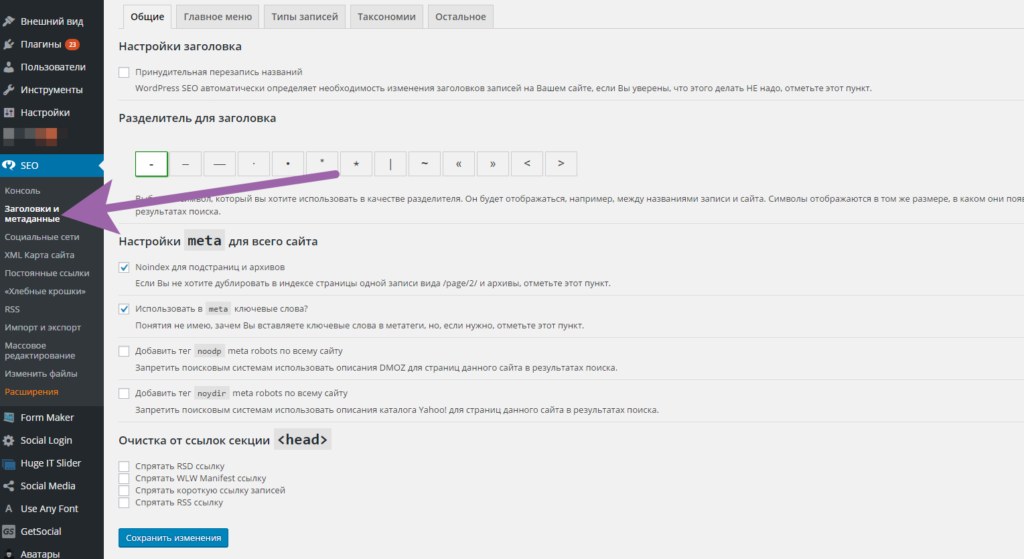
Общие
Здесь у вас есть возможность менять вид ваших заголовков, например «Название сайта| Контакты» или «Название сайта – Контакты». Тип разделителя заголовков, который вы выберите, будет использован на всех страницах вашего сайта. Что касается опции «Принудительная перезапись заголовков», она позволяет исправить проблему некоторых сайтов, когда название сайта дважды прописано в заголовке. На некоторых сайтах используются темы Вордпресс со встроенной оптимизацией seo заголовков, которые могут вызвать конфликт с выбранными параметрами настройки плагина Yoast. Если вы столкнулись с этой проблемой, вам нужно просто отметить этот пункт. В случае, когда это не помогло, и на сайте остались двойные заголовки, вам следует обратиться к веб-разработчикам и решить проблему с помощью редактирования кода сайта.
Домашняя страница
То, что вы увидите во вкладке «Домашняя страница» зависит от настроек вашего сайта. В данном случае, на рисунке вы видите меню сайта, который имеет статическую главную страницу и другие страницы для записей. Если у вас такие же настройки, и вы хотите поменять заголовки или мета описание для каждой из этих страниц нужно просто кликнуть на ссылку «Редактировать главную страницу/блог самому» и сделать изменения. В случае если вы работаете с сайтом, где главной является страница с последними записями, раздел «Домашняя страница» будет выглядеть немного по-другому.
Типы записей.
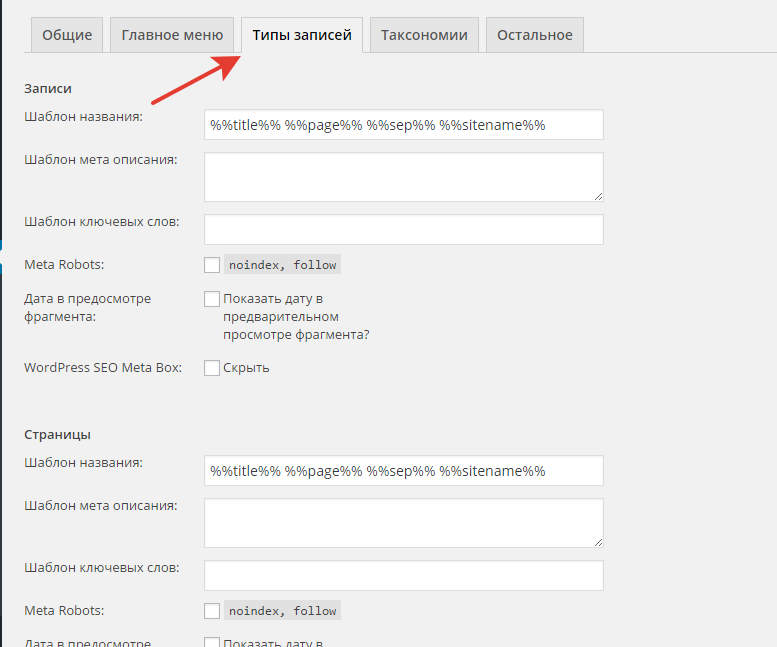
Заголовки и мета описания.
Следующий раздел «Типы записей». Здесь вы можете установить базовые шаблоны заголовков и мета описаний для основных типов страниц вашего сайта. Сообщения блога могут быть в одном формате, а другие страницы сайта в другом. Если вы не пишете специальные ключевые слова в заголовках для каждой страницы, плагин автоматически установит заголовки и мета описания из вашего базового шаблона. Вы можете заполнить их с помощью переменных, и указанные данные будут автоматически загружены в заголовки и мета описания. Если вы оставите поле «мета описание» пустым, поисковик выдаст в этом месте фрагмент текста со страницы.
Мета- Robots.
Наряду с опцией запрета на индексацию вы можете отметить те пункты, который вы не хотели бы отображать в поисковой системе. В большинстве случаев вы не будете использовать эту функцию, но если на сайте есть страницы, которые вы хотели бы скрыть от поисковых систем или информация, дублирующая основной контент как, например архивы, смело ставьте галочку.
Дата в предварительном просмотре фрагмента.
Что касается опции «Дата в предварительном просмотре фрагмента», помечать этот пункт или нет, зависит от типа контента на вашей странице. Если вы часто обновляете блог или публикуете новостные материалы, вы можете выбрать этот пункт. В случае если не планируете менять контент в течение долгого времени, лучше отключить эту функцию, иначе посетители увидят дату в поисковой выдаче и могут подумать, что сайт устарел.
Yoast SEO Meta Box
Вы можете скрыть этот параметр. Если на вашем сайте работают несколько авторов, чтобы запретить им менять эти настройки просто отметьте пункт Yoast SEO Meta Box. При желании вы всегда сможете вновь подключить эту опцию, сняв галочку.
Таксономии.
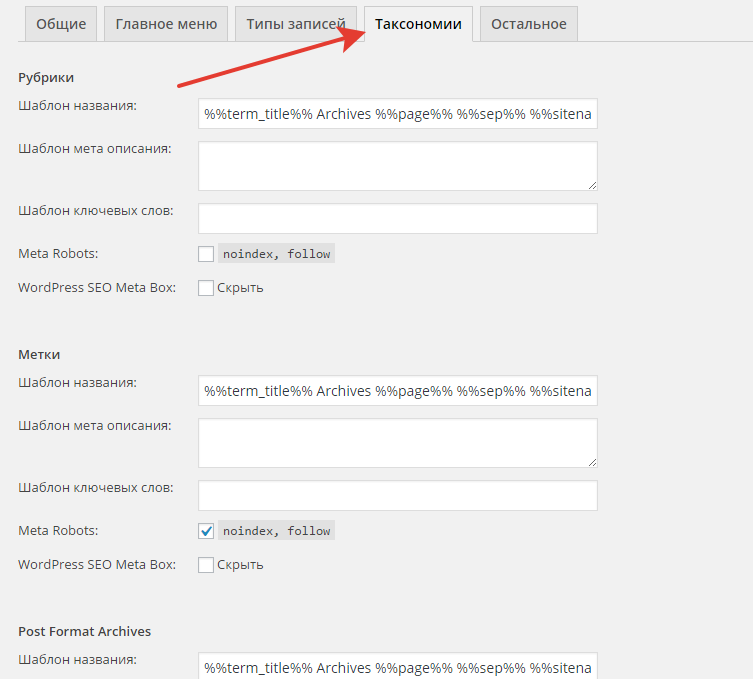
Переходим к разделу «Таксономии». Если структура вашего сайта построена в виде блога с разными рубриками и метками для организации записей, с помощью этого раздела вы сможете настроить шаблоны заголовков и мета описаний для страниц с использованием переменных, как это уже было сделано в разделе «Типы записей». Вы вполне можете использовать одинаковые названия рубрик и меток, но для большей эффективности стоит активировать опцию запрета на индексацию, чтобы избежать дублирования контента.
Архивы.
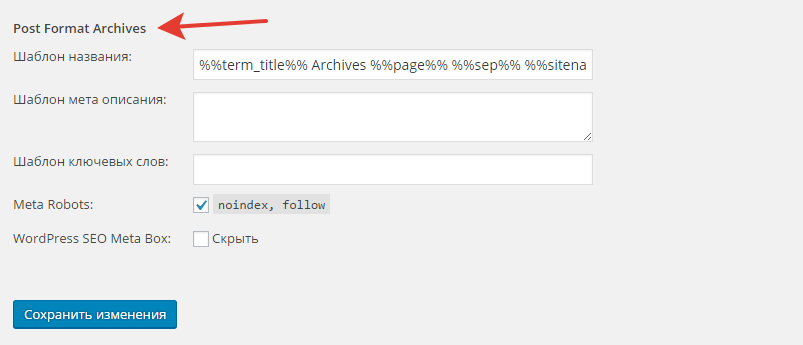
Когда вы ведёте блог, важно чтобы ваши читатели могли найти интересующий их контент – для этой цели отлично подойдёт сортировка архивных материалов по датам и/или авторам. Однако архивные страницы не очень удобны для индексации в поисковых системах, которые принимают их за дублированный контент. Вкладка «Архивы» позволяет выбирать, хотите ли вы, чтобы архивные страницы были проиндексированы, или вы можете совсем отключить эту опцию.
Вы также можете работать с заголовками специальных страниц как, например, страница 404. Если вы хотите создать свои особенные шаблоны, переходите в раздел «Специальные страницы». Вы можете применить переменные, которые были использованы в нескольких предыдущих категориях.
Остальное.
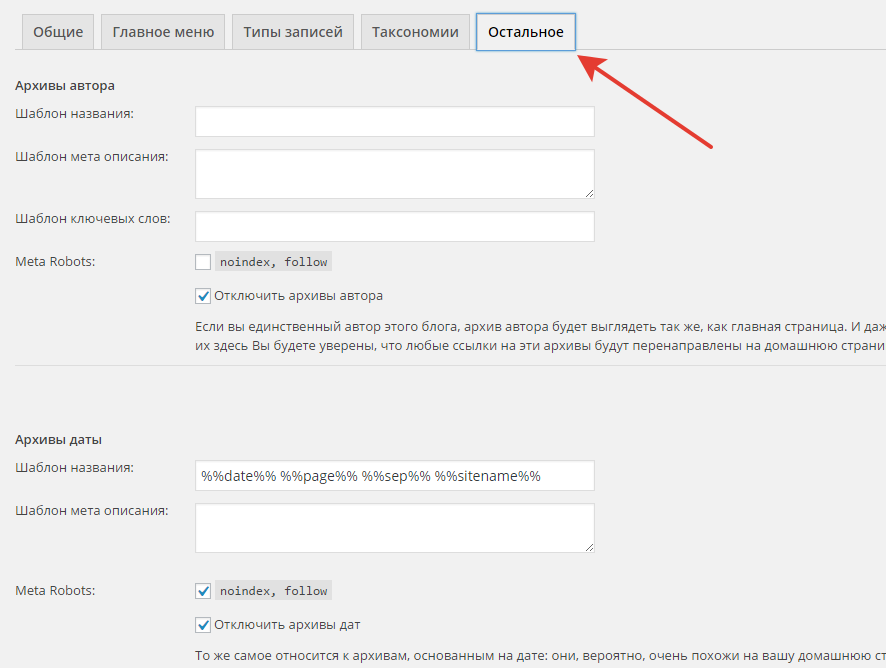
И, в заключение, мы переходим в раздел «Остальное», где можно установить еще пару интересных вещей. К счастью, плагин Yoast подготовил отличный ликбез по разъяснению каждого параметра и его настроек, так что этот раздел довольно простой.
Поздравляю, наиболее сложную часть работы с настройками мы уже проделали! Осталось всего несколько дополнительных параметров, нуждающихся в настройке, и все они достаточно просты. Переходим к работе с разделом «Социальные сети» во вкладке SEO в левой панели инструментов.
Социальные сети.
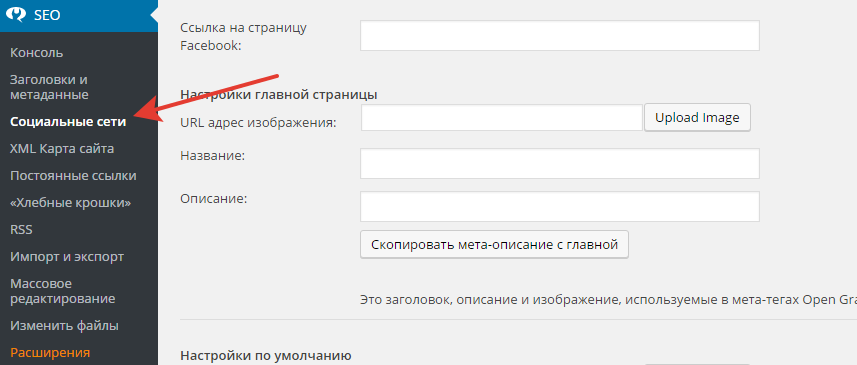
Вкладка «Аккаунты» в разделе социальные сети не нуждается в объяснении. Всё, что нужно сделать, это просто добавить URL -адреса ваших профилей в социальных сетях. Только помните, что в поле «Twitter» вам понадобиться указать ваш логин вместо URL –адреса. Заполнение этих областей предоставляет информацию о вашем сайте в социальных сетях для индексации поисковыми системами.
Когда вы просматриваете вкладки социальных сетей, можно проконтролировать каким образом информация с вашего сайта будет отображаться на каждой платформе. В разделе «Facebook» есть опция «добавить метаданные Open Graph в раздел <head> вашего сайта», которая позволяет использовать подходящие картинки, заголовки и описание на странице Facebook, когда кто-то делится записью с сайта. Вы также можете установить картинку по умолчанию, когда посетитель делится записью или страницей, у которой нет своего изображения.
Если у вашего сайта есть группа или блог на Facebook, можно управлять ей напрямую с сайта, указав администратора. Этот инструмент позволяет отслеживать, как часто посетители сайта делятся записями, лайкают и какое количество трафика приходит на сайт через Facebook. Для активации сервиса кликните на ссылку «Facebook Insights» и найдите в правом верхнем углу кнопку с надписью «Insights for your Website». Перед вами появится окно, где вы сможете подключить ваш домен к Facebook Insights.
Похожие настройки есть в разделах «Google» «Twitter» и «Pinterest». В Twitter вы можете подключить метаданные Twitter card, что, по сути, является эквивалентом вышеупомянутого Open Graph. Если у вашего сайта есть аккаунт в Pinterest, вам потребуется сначала поставить флажок в поле «Добавить метаданные Open Graph» раздела «Facebook», затем ввести проверочный код в разделе «Pinterest», высланный этой соцсетью.
Когда настройка раздела «Социальные сети» завершена, можно смело возвращаться в меню SEO и перейти к следующему пункту «XML карты сайта».
XML карты сайта.
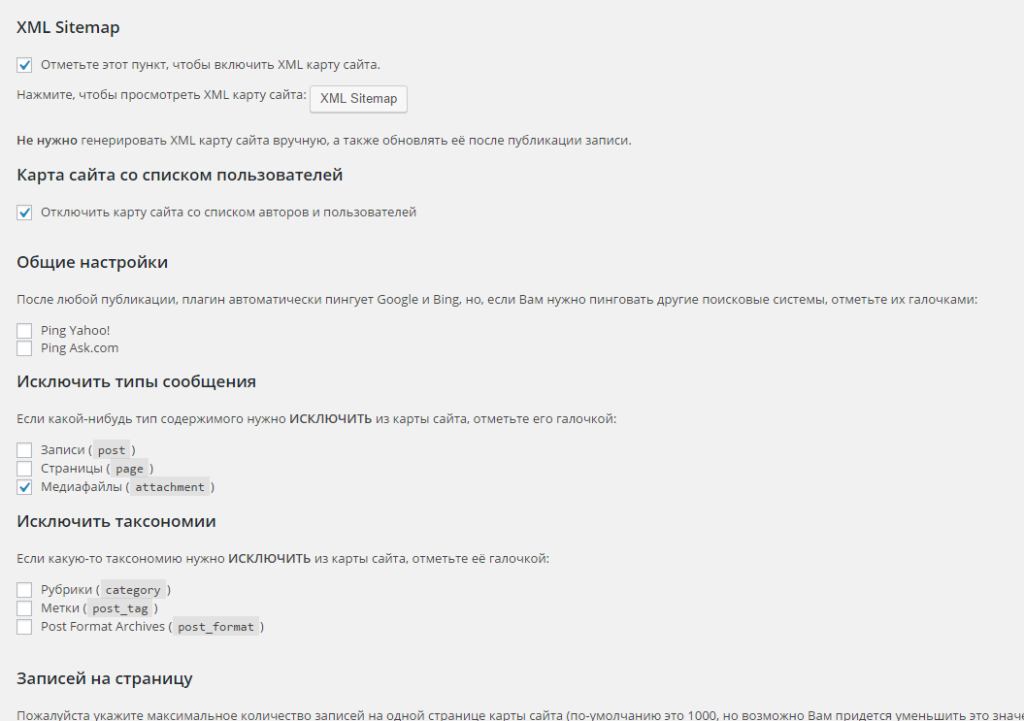
Одна из лучших опций плагина Yoast SEO, способная сделать управление картами сайта невероятно простым. При активации функции «XML карты сайта», плагин автоматически генерирует карты сайта и следит за их обновлениями, когда вы добавляете свежий контент, а также отслеживает обновления поисковых систем.
Если вы посмотрите все разделы этого меню, то сможете определить какие типы записей и рубрик, включённые в карту сайта, вам нужны. Внимательно изучите разделы и если найдете что-то не совсем подходящее в вашей карте сайта, просто пометьте галочкой этот пункт. Можно исключить некоторые записи из карты вашего сайта, с помощью ввода её ID номера в разделе «Исключённые записи».
Переходим в следующий раздел меню SEO «Дополнительно». Не стоит пугаться, в этом параметре всё довольно просто.
Дополнительно.
Первая вкладка, которую вы увидите в разделе «Дополнительно» будет называться «Навигационная цепочка». Если вы включите эту функцию, пользователи смогут увидеть путь по разделам сайта на текущую страницу. Это выглядит примерно так: Название сайта – Раздел – Заголовок записи. А вот так, согласно рисунку, навигационная цепочка отображается в поисковой выдаче.
Чтобы настроить навигационную цепочку, к сожалению, недостаточно просто пометить галочкой нужный пункт. Вам следует ознакомиться со специальными материалами по настройке навигационной цепочки от Yoast, т.к. потребуется вписать определённый код в настройки вашей темы. Если вы не готовы самостоятельно редактировать тему сайта, можно обратиться к разработчикам, с просьбой добавить код на сайт.
Постоянные ссылки.
Переходим во вкладку «Постоянные ссылки», где вы сможете изменить структуру URL-адреса, постоянные ссылки и раздел <head>, чтобы сделать их более удобными для поисковых систем. Создатели Yoast достаточно хорошо описали каждую из этих опций, поэтому не будем на этом подробно останавливаться.
RSS.
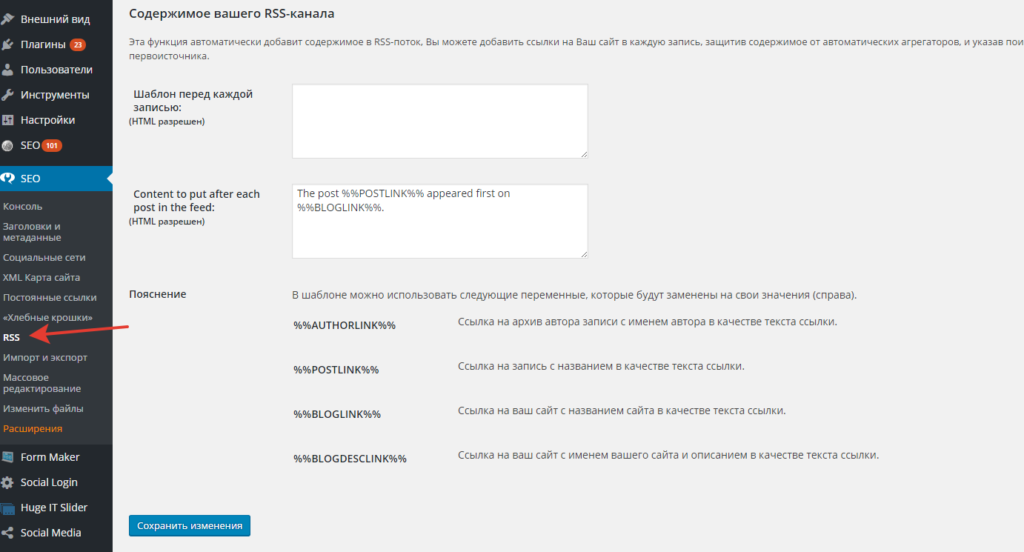
Следующая на очереди вкладка «RSS». Если вы ведёте блог достаточно давно, существует вероятность, что скрапер скопирует ваш пост и разместит на другом сайте без соответствующего разрешения и указания авторства. Конечно, это очень раздражает. С помощью этой опции вы не сможете полностью защитить свой контент от копирования, но этот раздел позволяет добавлять информацию о появлении новых записей в RSS-канал. Это позволит вам получить авторство и создать ссылку на свой сайт. Даже если скрапер копирует контент напрямую с вашей RSS –ленты, у вас есть подтверждение авторства и ссылка на сайт.
Консоль поисковых систем.
У нас остался последний большой параметр настройки для тех, кто использует сервис Google Search Console. Возвращайтесь в меню SEO, выбирая раздел «Консоль поисковых систем».
Здесь вы сможете получить код подтверждения, чтобы подключить сайт к Google Search Console. Проделав это, у вас появится возможность увидеть список ошибок на сайте, с которыми сталкиваются пользователи и исправить их прямо в административной панели сайта. С помощью этой опции вы также можете подключить переадресацию для нерабочей ссылки.
Для подключения необходимо выполнить ряд простых действий:
- Кликните на «Получить код авторизации в Google». Перед вами всплывёт окно с запросом доступа Yoast SEO к аккаунту Google Search Console.
- Нажмите «Принять» и вы получите код для вставки в раздел «Аутентификация».
- Перейдите в раздел «Аутентификация» и выберите профиль вашего сайта из предложенного списка.
- Нажмите «Сохранить профиль».
Все настройки успешно выполнены! Но прежде чем перейти к пункту «Использование Yoast SEO», осталась ещё одна вещь, на которую вам стоит обратить внимание. Вернитесь в меню SEO и найдите раздел «Инструменты».
Инструменты.
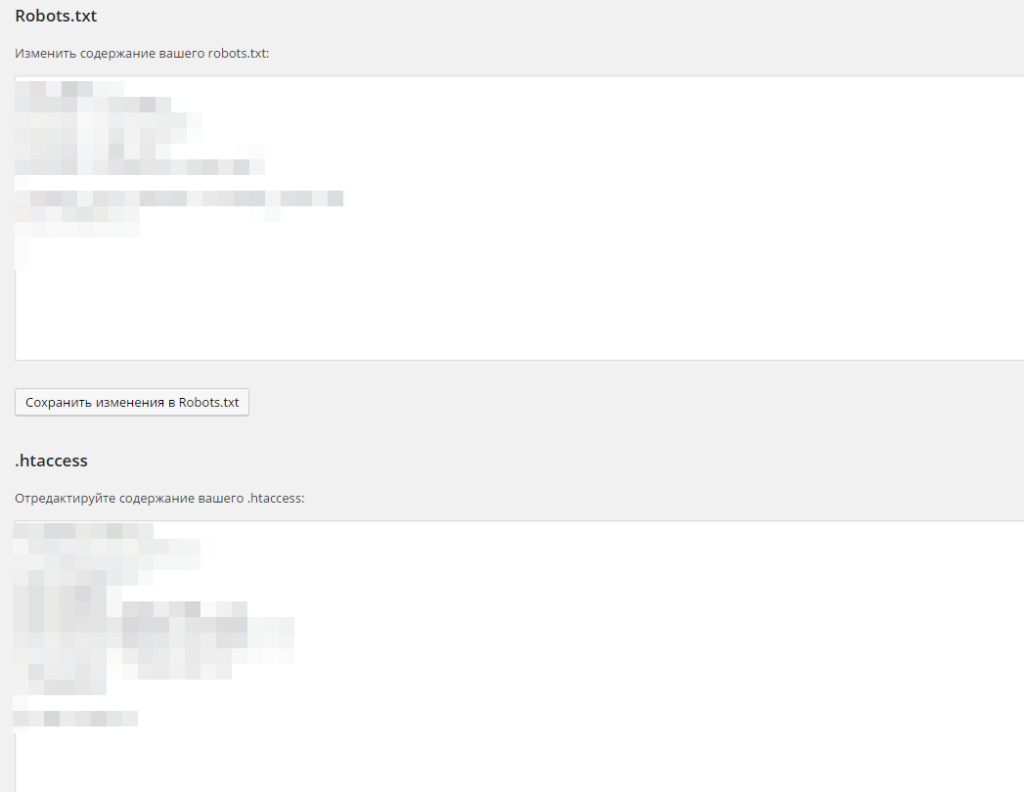
Инструмент «Массовое редактирование», надеюсь, вам не придется использовать слишком часто, но если возникнет такая необходимость, он станет прекрасным помощником. С помощью этой опции вы сможете изменить несколько заголовков и/или описаний за один сеанс. Инструмент позволяет вывести список всех записей и страниц и сразу их отредактировать, вместо того, чтобы открывать каждую страницу отдельно.
Второй инструмент «Редактор файлов», позволяет внести изменения в файлы robots.txt и htaccess. И ещё одна мощная опция «Импорт и экспорт». Теперь, когда все настройки завершены и проверены, вы можете экспортировать их, чтобы иметь резервную копию.
Использование Yoast SEO.
Теперь, когда вы установили и настроили плагин Yoast SEO, переходим в левую часть меню административной панели вашего сайт, где вам нужно выбрать раздел «Все записи» или «Все страницы», чтобы посмотреть список ваших записей или страниц. С правой стороны экрана вы увидите столбец с названием «SEO».

В этом столбце изображён индикатор, показывающий рейтинг страницы в системе Yoast SEO. Плагин использует довольно простую систему оценки seo показателей страницы:
- Серая точка означает, что Yoast SEO не имеет доступной информации о странице.
- Зеленая точка говорит о хороших показателях
- Красная точка подразумевает некоторые существенные проблемы
- Жёлтая или оранжевая точка означают, что есть пункты, которые можно улучшить
Эта колонка является отличным инструментом для анализа и оптимизации всех страниц и записей на вашем сайте. Такой тип классификации позволяет определить, каким страницам нужно уделить особое внимание. Чтобы открыть меню редактора страниц и записей просто кликните на страницу или запись, и вы увидите панель инструментов Yoast SEO, расположенную под областью, где вводится контент страницы. Панель инструментов Yoast SEO имеет несколько разделов, первый из которых «Общие».
Общие.
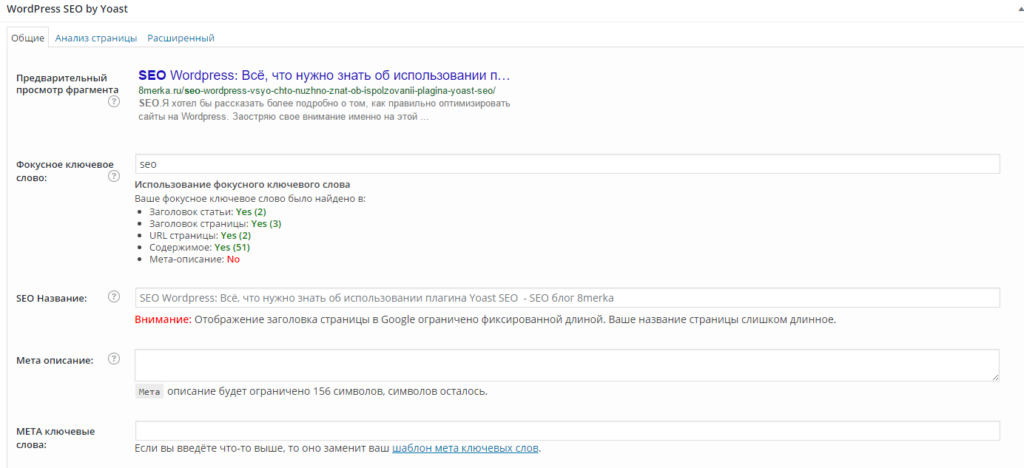
В разделе «Общие» вы можете записать заголовок страницы, мета описание и указать целевые ключевые слова. Когда Вы установите фокусное ключевое слово, плагин проанализирует мета описание и заголовок, содержание страницы, URL- адрес, и подготовит отчёт о том, сколько раз оно использовано. Таким образом, вы сможете узнать достаточно ли ключевых слов содержится в вашем контенте.
При выборе фокусного ключевого слова, помните, что оно должно максимально соответствовать вашим целевым запросам, т.к. плагин позволяет установить только одно такое слово за раз.
Другой удивительный инструмент «Предварительный просмотр фрагмента» позволяет вам посмотреть, как заголовок и мета описание будет отображаться в поисковой выдаче, и вы сможете убедиться, что не пропустили важную информацию.
Анализ страницы.
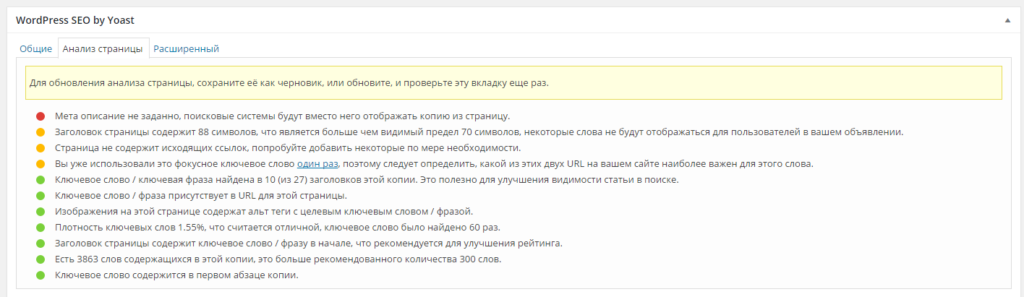
Как только вы установили фокусное ключевое слово в разделе «Общие», необходимо сохранить или обновить страницу, затем перейти во вкладку «Анализ страницы». Здесь доступна конкретная информация о том, насколько страницы вашего сайта оптимизированы для поисковых систем.
Отчёт формируется на основе группы данных, таких как достаточное количество ключевых слов, наличие картинок или исходящих ссылок, сколько времени существует ваш контент, использование ключевого слова ранее на другой странице и многое другое.
Несколько аспектов, которые нужно отслеживать.
Очевидно, что каждый владелец сайта хочет видеть в своём отчёте как можно больше зелёных точек и исправить все красные. Но, в реальности, даже если в отчёте присутствуют жёлтые точки – это весьма неплохой результат. Эти аналитические отчёты, несомненно, приносят большую эффективность в оптимизации сайта, но вам не стоит отчаиваться, если обнаружились некоторые недочёты.
В отчёте Yoast, расположенном на рисунке выше один из пунктов помечен красным индикатором за отсутствие изображения на странице. В действительности, эта запись имеет свою картинку, которая была добавлена с помощью опции «Установить рекомендуемое изображение» просто плагином Yoast это не учитывается.
Иногда в отчётах Yoast содержаться такие рекомендации, которые покажутся неестественными или нелогичными, если бы вы решились их осуществить. Анализ, выполненный с помощью плагина Yoast, содержит довольную строгую оценку вашего контента с точки зрения seo показателей, но, не стоит забывать о том, что содержание страницы создаётся в первую очередь для просмотра посетителями сайта, а не только для индексации поисковыми системами.
Например, одной из рекомендаций в отчёте Yoast может быть необходимость вписать ключевое слово в заголовок – в этом случае следует придерживаться здравого смысла. Если такой заголовок остаётся читабельным для посетителей, вы можете воспользоваться этой рекомендацией. В иных случаях лучше перенести ключевое слово в начало текста, оставив более привлекательный заголовок. Плагин Yoast не будет препятствовать публикации ваших записей и страниц, если вы не собираетесь следовать его указаниям, поэтому смело берите на заметку только те рекомендации, которые кажутся вам разумными.
Дополнительно.
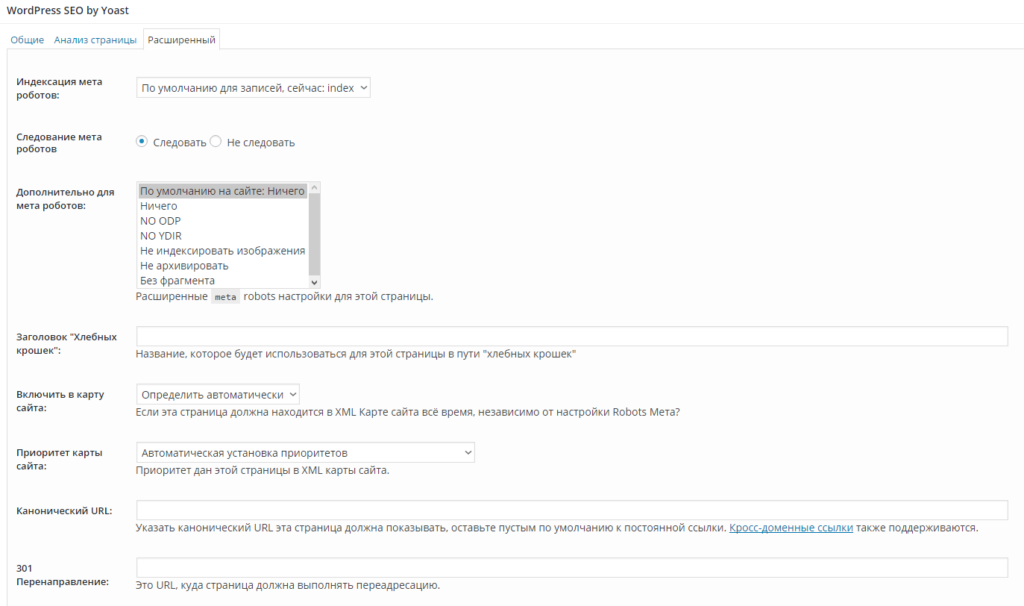
Если параметр Yoast meta box не был скрыт, вам будет доступна вкладка «Расширенный». Здесь вы можете менять настройки meta robots и работать с картами сайта или настроить 301 редирект URL- адресов. В случае если материалы вашей страницы были опубликованы на другом интернет — ресурсе, опция позволяет создать канонический URL — адрес для этой страницы.
Далее я перечислю основные пункты раздела «Расширенный»:
- NO ODP – не даёт использовать альтернативные описания сайта от ODP/DMOZ поисковым системам.
- NO YDIR – блокирует доступ поисковых систем к описаниям сайта из Каталогов Yahoo.
- No Archive – не даёт поисковых систем создавать кэшированную версию страницы.
- No Snippet – блокирует использование фрагментов контента поисковыми системами.
Социальные сети.
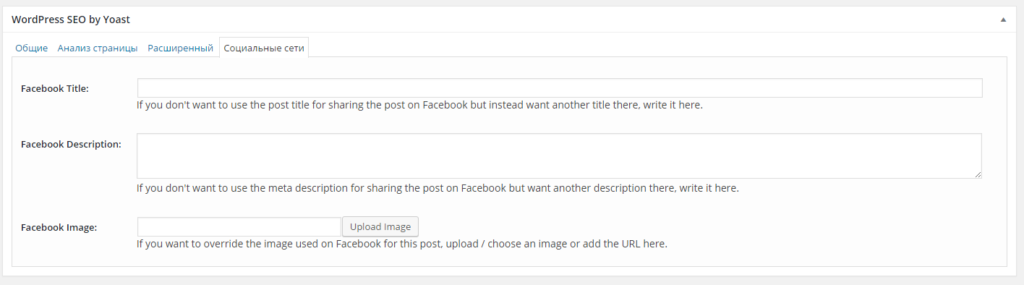
Теперь ваша страница грамотно оптимизирована для поисковых систем, и можно перейти к вкладке «Социальные сети». Здесь вы можете увидеть, как выглядит информация о сайте в социальных сетях, когда пользователь нажимает кнопку «Поделиться». Так как социальные сети постоянно обновляют новости, важно убедиться, что макет сообщения выглядит привлекательно для пользователей, когда кто-то делится вашими записями.
Если оставить этот раздел пустым, то социальные сети будут по умолчанию использовать заголовок страницы и мета описание или фрагмент вашей записи и выберут первую попавшуюся картинку, которая может не соответствовать теме вашего поста. Это можно исправить с помощью загрузки изображения, которое планируете использовать для этой статьи. В идеале все факторы вашего сообщения — заголовок, мета описание или фрагмент статьи, — должны выделяться и привлекать внимание большого числа пользователей социальных сетей. В этой вкладке вы всегда можете отредактировать любые детали созданного макета.
Публикация.
Когда все работы по оптимизации вашей страницы завершены, можно переходить к разделу «Опубликовать», который позволяет запланировать публикацию или изменить настройки конфиденциальности.
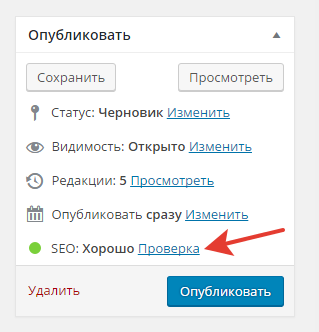
Здесь вы снова встретите индикатор оценки Yoast для вашей записи или страницы и если он зелёный — вы на правильном пути!
Как видите, даже бесплатная версия плагина Yoast предлагает весь необходимый спектр функций для полноценной оптимизации вашего сайта. Теперь, когда вы познакомились с возможностями Yoast, вы легко сможете адаптировать свой сайт под требования поисковых систем. Если вас интересуют дополнительные функции, тогда советую обратить внимание на расширенную версию Yoast SEO Премиум.
Расширенная версия Yoast SEO Премиум.

Yoast SEO Премиум.
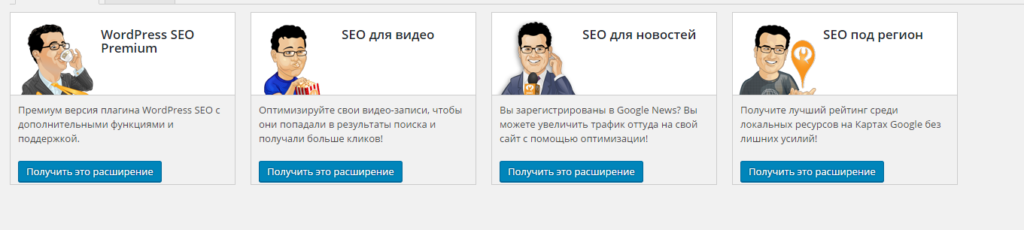
Версия Yoast SEO Премиум станет отличным помощником, если вам часто приходится перенаправлять множество URL-адресов. Здесь доступна функция менеджер переадресации, которая позволяет сделать ипорт переадресации с .htaccess файла. Для этого потребуется просто подключить переадресацию на ваш .htaccess файл и выбрать тип услуги. Есть и другие полезные инструменты, позволяющие сделать настройку переадресации более простой. Также вы получаете доступ к 13 обучающим видео на случай, если у вас остались какие-либо вопросы по использованию плагина.
Видео SEO.
Для сайтов с большим количеством видео контента был создан плагин Видео SEO, позволяющий скомпоновать информацию таким образом, чтобы она имела доступный формат для индексации поисковыми системами. Благодаря этому плагину, вы получаете возможность предоставить дополнительную информацию о сайте для поисковых систем.
SEO Новости.
Для новостных ресурсов существует расширение SEO Новости. Этот инструмент поможет оптимизировать ваш сайт таким образом, что получить наилучшие результаты в Google News. Это расширение содержит множество полезных инструментов, благодаря которым ваш сайт может попасть на Google News. Плагин предлагает весьма полезные опции, такие как создание «выделяющихся тэгов», а также подготовка XML карты для новостного сайта и многое другое.
Региональный SEO.
И ещё одно полезное расширение под названием «Региональный SEO» создано для тех, кому важно, чтобы результаты поисковой выдачи были связаны с определенной географической областью или регионом. Региональное расширение SEO позволяет предоставить поисковым системам полезную информацию о вашем бизнесе как, например адрес, номер телефона и часы работы. Благодаря этому расширению, вы сможете сделать важную информацию доступной для своих клиентов.
Если у вас появились вопросы или соображения по поводу установки и использования плагина Yoast SEO для Вордпресс, поделитесь этим в комментариях.